trafficmonitor最新版是用于Windows平台的一款网速监控悬浮窗软件,其不仅可以为用户显示当前网速、CPU及内存利用率,支持嵌入到任务栏显示,支持更换皮肤、历史流量统计等功能。还可以准确地观察电脑硬件的占用情况,以及多种的显示方式和多种样式可选,可以很好的对我们电脑当下的网速测试。并且软件体积非常小,不会占用电脑太多内存,虽然功能方面并不复杂,是非常单纯的软件,但只显示网速,显示效果也很不错,有兴趣的朋友可以下载体验一下哦!

功能介绍
主悬浮窗:
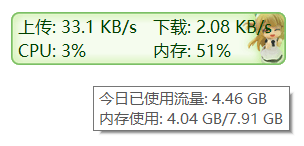
右键菜单:

任务栏窗口:
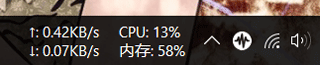
多彩皮肤:
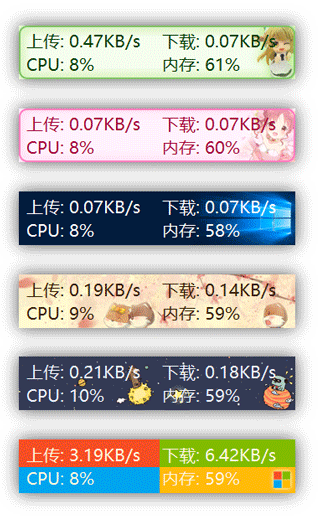
使用教程
一、安装
1、在本站下载文件后,选择64位或32位的文件进行解压(x64为64位系统版本,x86为32位系统版本)
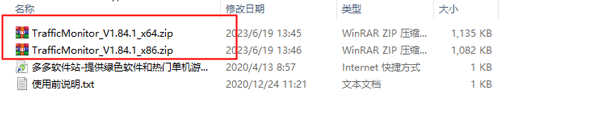
2、解压完成后,双击文件夹中的exe文件即可
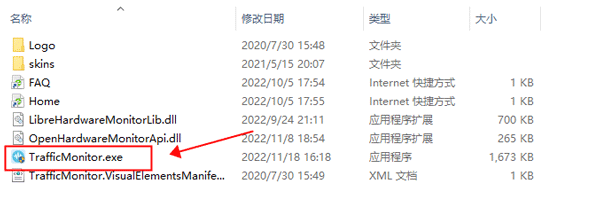
二、如何使用
程序启动后在会在屏幕中显示一个显示网速的悬浮窗。在悬浮窗上点击鼠标右键可以弹出右键菜单。
TrafficMonitor支持将信息显示到任务栏。但是TrafficMonitor默认只显示主窗口(悬浮窗),如果需要让它嵌入到任务栏显示,请在右键菜单中选择“显示任务栏窗口”命令。
任务栏窗口支持自定义显示项目,默认情况下只显示网速,如果需要显示CPU和内存利用率,请在任务栏右键菜单中的“显示设置”子菜单下勾选需要显示的项目,如下图所示:
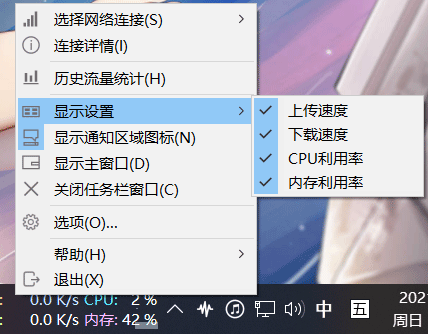
三、使用示例
程序启动后在会在屏幕中显示一个显示网速的悬浮窗。
在悬浮窗上点击鼠标右键可以弹出右键菜单,在菜单处可以查看各类选项。
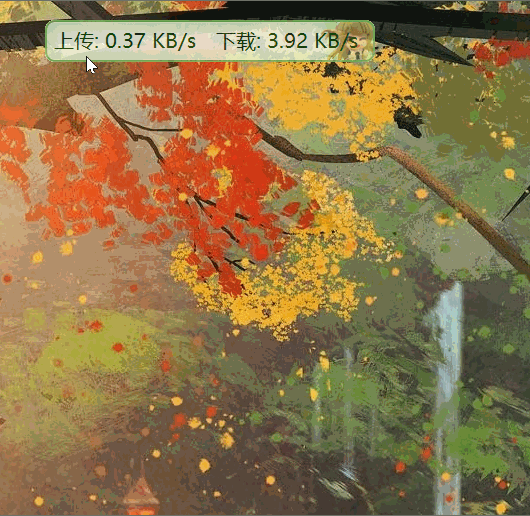
1、任务栏显示
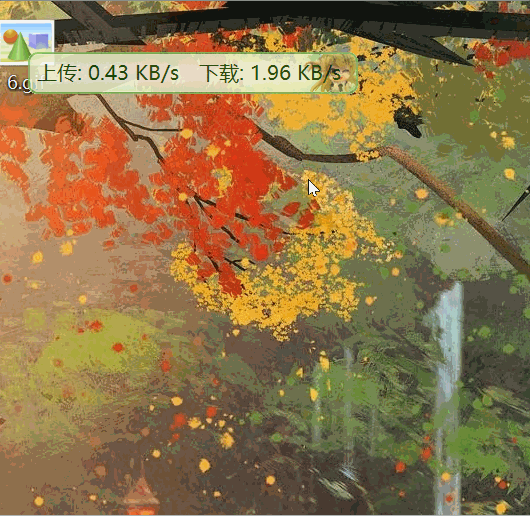
如图

到这里可能有人会说,你这是只是网速流量,哪里可以看到cpu等占用率呢?
2、点击显示更多信息,如图,出现了CPU与内存占用率:
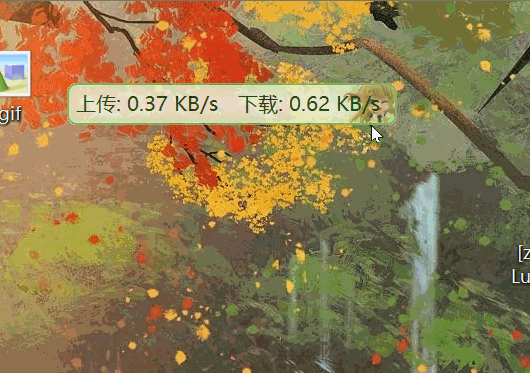
3、调节窗口不透明度
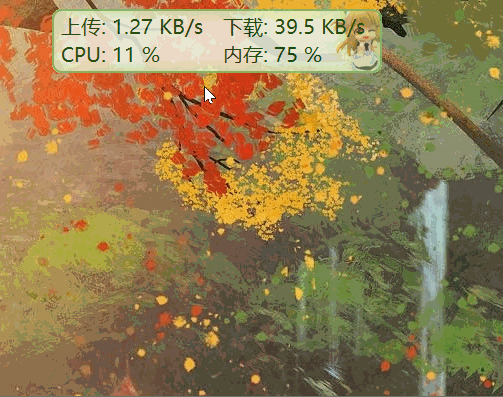
4、切换皮肤
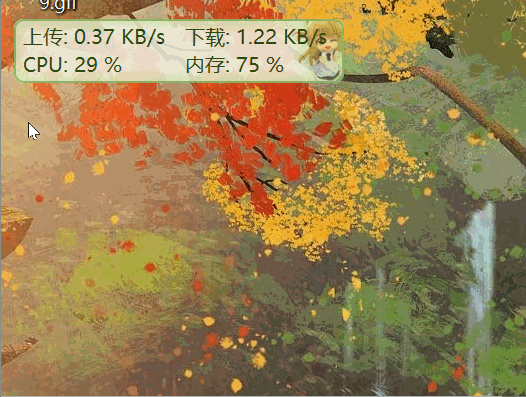
5、点击更换皮肤后,会出现如下界面,可以在这里可以选择皮肤,甚至下载更多的皮肤,也可以自制皮肤。
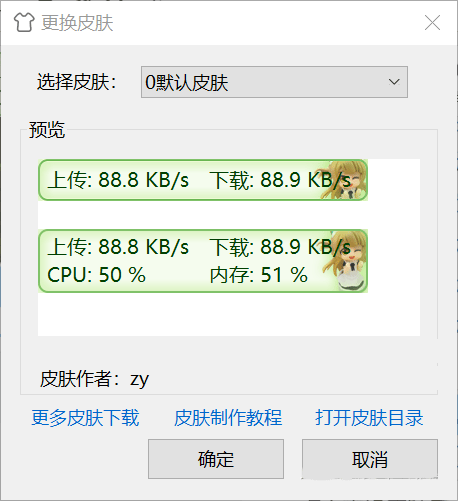
6、选择皮肤后,确定即可
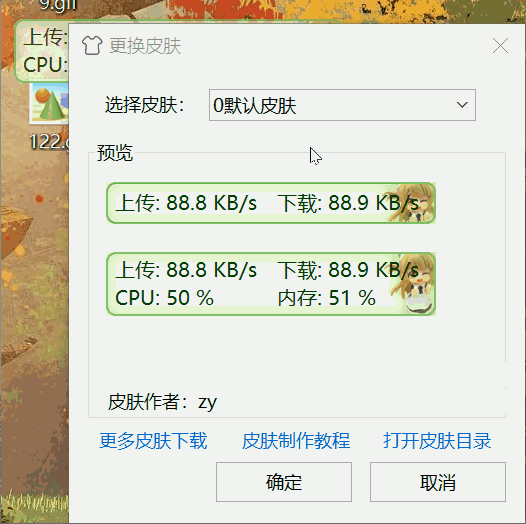
软件特色
1、显示当前实现网络传输速率、CPU和内存占用率
2、如果电脑有多个网卡,支持自动和手动选择网络连接
3、查看网络详细信息
4、支持嵌入到任务栏显示
5、支持更换皮肤和自定义皮肤
6、历史流量统计
7、硬件信息监控
8、插件系统
更新日志
v1.84.1版本
1、修正Windows11下任务栏窗口无法显示到左边的问题
2、修正任务栏显示在桌面两侧时任务栏窗口会显示不全的问题
3、修正Windows11 22H2中,关闭了所有窗口且任务栏上没有固定任何图标时,任务栏窗口位置不正确的问题
4、为触屏设备添加长按右键菜单的支持
5、修正由于最新版本Windows11中搜索按钮比较宽导致任务栏窗口的位置不正确的问题
6、修正“关于”对话框的大小有时不正确的问题
- 流量监控软件
-
 更多 (12个) >>电脑流量监控软件大全 电脑流量监控软件是一种可以帮助用户监控电脑网络流量使用情况的工具。它可以实时监测计算机网络传输的数据量,包括上传和下载的数据量,以及识别并显示各个应用程序的网络使用情况,从而帮助用户更好地管理和优化网络资源。这些软件通常提供直观易懂的图表或统计报告,帮助用户全面了解当前网络的实际使用情况,以及分析出网络流量使用的瓶颈所在,从而更好地控制电脑网络流量,避免超出月流量或被限速等问题的发生。
更多 (12个) >>电脑流量监控软件大全 电脑流量监控软件是一种可以帮助用户监控电脑网络流量使用情况的工具。它可以实时监测计算机网络传输的数据量,包括上传和下载的数据量,以及识别并显示各个应用程序的网络使用情况,从而帮助用户更好地管理和优化网络资源。这些软件通常提供直观易懂的图表或统计报告,帮助用户全面了解当前网络的实际使用情况,以及分析出网络流量使用的瓶颈所在,从而更好地控制电脑网络流量,避免超出月流量或被限速等问题的发生。 -
-

glasswire汉化版 79.42M
查看/多国语言[中文]v3.3.525官方版 -

traffic monitor最新版 1.94M
查看/简体中文v1.84.1绿色版 -
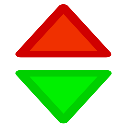
NetTraffic流量监控软件 385K
查看/英文v1.59.2绿色免费版 -

360流量监控器独立版 2.84M
查看/简体中文v1.0.6绿色版 -

wifi流量监控软件(wifichannelmonitor) 637K
查看/简体中文v1.50绿色版 -

DU Meter(网速监测工具) 7.67M
查看/简体中文v8.01官方中文版 -

Bandwidth Monitor(带宽检测工具) 1.14M
查看/简体中文v3.4官方版 -

netflow analyzer流量分析工具 239.41M
查看/英文v12.8 -
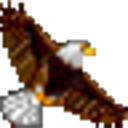
WorkWin管理专家 3.5M
查看/简体中文v10.3.0.32 -

InternetSpeedTracker(chrome网速测试插件) 587K
查看/简体中文v12.7官方版 -

netlimiter 4 pro汉化版 5.55M
查看/简体中文v4.1.10附注册码 -

NBMonitor网络监测工具 2.8M
查看/英文v1.5.0.0
-
发表评论
0条评论软件排行榜
热门推荐
 speedtest电脑版 v1.13.194.150.26M / 简体中文
speedtest电脑版 v1.13.194.150.26M / 简体中文 pajek官方版 v5.1.8官方版21.33M / 英文
pajek官方版 v5.1.8官方版21.33M / 英文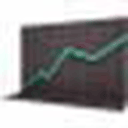 networkspeedmoniter v1.35官方版97K / 简体中文
networkspeedmoniter v1.35官方版97K / 简体中文 CurrPorts(网络监测) v2.75汉化版115K / 简体中文
CurrPorts(网络监测) v2.75汉化版115K / 简体中文 wireshark网络分析器 v4.0.10官方稳定版75.38M / 简体中文
wireshark网络分析器 v4.0.10官方稳定版75.38M / 简体中文 SRSniffer(网络嗅探器) v0.61绿色版31K / 简体中文
SRSniffer(网络嗅探器) v0.61绿色版31K / 简体中文 DU Meter(网速监测工具) v8.01官方中文版7.67M / 简体中文
DU Meter(网速监测工具) v8.01官方中文版7.67M / 简体中文 CommView for WiFi中文破解版(无线网络抓包监测工具) v7.1完整版56.63M / 简体中文
CommView for WiFi中文破解版(无线网络抓包监测工具) v7.1完整版56.63M / 简体中文 EasyNetMonitor(网络监视工具) v3.3.0.2免费版238K / 英文
EasyNetMonitor(网络监视工具) v3.3.0.2免费版238K / 英文 360网络测速器电脑版 v5.1单文件免费版2.67M / 简体中文
360网络测速器电脑版 v5.1单文件免费版2.67M / 简体中文






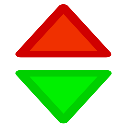





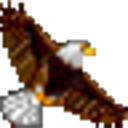



 speedtest电脑版 v1.13.194.1
speedtest电脑版 v1.13.194.1 pajek官方版 v5.1.8官方版
pajek官方版 v5.1.8官方版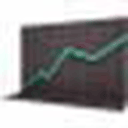 networkspeedmoniter v1.35官方版
networkspeedmoniter v1.35官方版 CurrPorts(网络监测) v2.75汉化版
CurrPorts(网络监测) v2.75汉化版 wireshark网络分析器 v4.0.10官方稳定版
wireshark网络分析器 v4.0.10官方稳定版 SRSniffer(网络嗅探器) v0.61绿色版
SRSniffer(网络嗅探器) v0.61绿色版 CommView for WiFi中文破解版(无线网络抓包监测工具) v7.1完整版
CommView for WiFi中文破解版(无线网络抓包监测工具) v7.1完整版 EasyNetMonitor(网络监视工具) v3.3.0.2免费版
EasyNetMonitor(网络监视工具) v3.3.0.2免费版 360网络测速器电脑版 v5.1单文件免费版
360网络测速器电脑版 v5.1单文件免费版 赣公网安备36010602000168号,版权投诉请发邮件到ddooocom#126.com(请将#换成@),我们会尽快处理
赣公网安备36010602000168号,版权投诉请发邮件到ddooocom#126.com(请将#换成@),我们会尽快处理